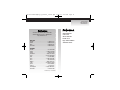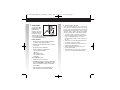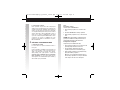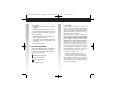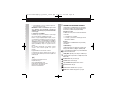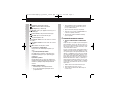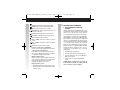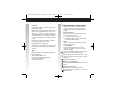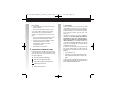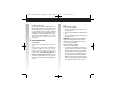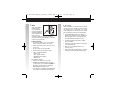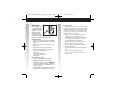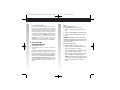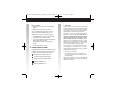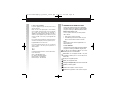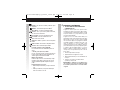Fellowes 9893401 Manuel utilisateur
- Catégorie
- Souris
- Taper
- Manuel utilisateur
La page est en cours de chargement...
La page est en cours de chargement...
La page est en cours de chargement...
La page est en cours de chargement...
La page est en cours de chargement...
La page est en cours de chargement...
La page est en cours de chargement...
La page est en cours de chargement...
La page est en cours de chargement...
La page est en cours de chargement...
La page est en cours de chargement...

MISE EN ROUTE
Votre nouvel ensemble clavier et
souris sans fil Fellowes utilise la
technologie de radio numérique
de 2,4 GHz pour assurer une
communication appropriée
entre le clavier, la souris et
votre ordinateur. L’ensemble
comprend un récepteur qui utilise un connecteur USB. Trouvez un port
USB libre sur votre ordinateur et branchez-y le connecteur.
Installation du matériel
• Placez le récepteur à au moins 20 cm de tous autres dispositifs
électriques (par ex. moniteur) pour atteindre une performance
optimale.
• La distance entre le clavier, la souris et le récepteur ne doit pas
dépasser 10 m.
• Ne placez pas le récepteur sur des surfaces de métal.
• Ne déplacez pas la souris optique sur les surfaces suivantes :
- Verre ou tous matériaux transparents
- Surfaces foncées
- Miroir ou surface réfléchissante
- Tapis de souris avec trop de couleurs
- Surface rugueuse
Étape 1 : Branchez le récepteur
1. Branchez le connecteur du récepteur dans un port USB.
2. LE SYSTÈME prendra environ 10 secondes pour détecter
automatiquement votre clavier et votre souris. (REMARQUE :
Si votre système d’exploitation est Windows
®
98, veuillez suivre
les instructions à l’écran pour terminer l’installation de votre
souris et de votre clavier)
3. Placez deux piles dans le compartiment de piles de votre clavier et
deux autres piles dans le compartiment de piles de votre souris.
B. Conseils pour taper
Fellowes offre une gamme complète d’accessoires ergonomiques de bureau
pouvant rendre votre travail de bureau plus sécuritaire et plus confortable.
Veuillez visiter www.fellowes.com pour une liste complète de nos produits
ergonomiques, y compris des bases de moniteur, des supports dorsaux, des
repose-pieds, des filtres antireflet, des porte-documents, des repose-
poignets en gel et des écouteurs professionnels.
1. Utilisez une chaise droite avec un bon support pour le bas du dos et
une hauteur de siège qui vous permet d’avoir les pieds
confortablement sur le sol. Si le support pour le dos est un problème
pour vous, un support dorsal ergonomique peut vous offrir un
renforcement supplémentaire et un plus grand confort.
2. La hauteur de votre bureau et de votre clavier devrait être à la
même hauteur ou un peu plus bas que vos coudes repliés.
3. Placez votre ordinateur et vos documents à hauteur des yeux afin
d’éviter de pencher trop le cou.
4. Tenez toujours compte de l'éclairage afin d'éviter toute fatigue oculaire
inutile.
5. Pliez vos poignets le moins possible et laissez toujours vos
mains reposer sur le bureau ou sur votre repose-poignets lorsque
vous faites une pause.
1
MicroCordlessKybrd_3L_9893401_061808.qxd 6/27/08 8:47 AM Page 12

Étape 2 :
Insérez les piles dans la souris
Deux piles AAA NiMH sont nécessaires pour la souris.
1. Retirez le couvercle du compartiment de piles au bas de la
souris.
2. Insérez les deux piles AAA NiMH dans le compartiment de piles.
3. Replacez le couvercle du compartiment de piles (1) au bas de
la souris.
ATTENTION :
Risque d’explosion si le type de la pile n’est pas
compatible. Disposez des piles usagées selon les consignes. Reportez-
vous à la section « Importante information au sujet des piles » pour
les consignes d’élimination.
Insérez les piles dans le clavier
Deux piles alcalines (AA) sont nécessaires pour le clavier.
• Replacez le couvercle du compartiment de piles (1) au bas du
clavier en le poussant dans le sens de la flèche.
• Insérez deux piles AA. L’illustration du compartiment de piles (2)
montre comment insérer les piles correctement.
• Replacez le couvercle du compartiment de piles en poussant le
tenon de verrouillage (2) sous le compartiment de piles.
Remarque : N’enfoncez pas le bouton de réglage de canal (3)
d’un côté du couvercle du compartiment de piles. Cela pourrait
changer le canal ou l’ID. Même consigne pour la souris et
le clavier.
D. Service à la clientèle Fellowes
Nos représentants du service à la clientèle sont prêts à résoudre vos
problèmes. Nous prendrons toutes les mesures nécessaires pour résoudre
votre problème ou appuierons entièrement votre décision d’obtenir un
remboursement (veuillez conserver une copie de votre reçu de vente daté
comme preuve d’achat). Pour obtenir de l’assistance technique en
Amérique du Nord et du Sud, veuillez appeler le 1-888-FEL-TECH ou faites-
nous parvenir un courriel à [email protected]. Pour obtenir
de l’assistance technique au Royaume-Uni, veuillez appeler le
00800-1810-1810 ou faites-nous parvenir un courriel à
[email protected]. Pour toutes questions portant sur la garantie ou sur
les fonctionnalités de ce produit, veuillez composer le 1-800-945-4545.
GUIDE D’UTILISATION
INFORMATIQUE SÉCURITAIRE
A. Avertissement sanitaire
L'utilisation d'un clavier ou d'une souris peut causer de graves blessures
ou malaises.
L'utilisation d'un ordinataire peut entraîner des malaises occasionnels des
mains, des bras, des épaules, du cou ou d’autres parties du corps. Si vous
éprouvez des symptômes tels que des malaises persistants ou intermittents,
des douleurs, des élancements, des fourmillements, des sensations de
brûlure ou des raideurs – N’IGNOREZ PAS CES SIGNES AVERTISSEURS –
CONSULTEZ RAPIDEMENT UN PROFESSIONNEL DE LA SANTÉ. Ces signes
pourraient indiquer des problèmes musculo-squelettiques, tel que le
syndrome du canal carpien ou une tendinite et vous devriez consulter votre
médecin.
5
MicroCordlessKybrd_3L_9893401_061808.qxd 6/27/08 8:47 AM Page 20

Étape 3 : Connexion
1. Enfoncez le bouton de connexion sur le récepteur. L’indicateur
clignotera.
2. Enfoncez le bouton au bas du clavier ou de la souris.
Votre nouveau clavier Fellowes est prêt à utiliser, cependant,
quelques fonctions exigent l’installation d’un pilote sur votre
ordinateur pour assurer un bon fonctionnement de l’appareil.
a. b. L’installation d’un pilote est requise pour les touches Quick
Launch de Microsoft
®
Word et de Microsoft
®
Excel.
b. Si votre système d’exploitation est antérieur à XP, il faudra aussi
installer le pilote. Si tel est le cas, allez à
http://www.fellowes.com et cliquez sur le lien de produit
approprié.
c. Les alertes visuelles des modes du clavier
AFFICHER LES MODES DU CLAVIER
Les symboles indiquent le mode du clavier qui est activé. Ils reproduisent
les affichages sur les claviers ordinaires. Le symbole est vert lorsque
le mode respectif est activé et gris pâle lorsqu’il est désactivé.
Mode de majuscules (Verrouillage de majuscules)
Pavé numérique virtuel (Verrouillage numérique)
Sortie d’écran d’arrêt (Verrouillage du défilement)
Indicateur de pile faible du clavier
Indicateur de pile faible de la souris
C. Garantie limitée
Fellowes Inc. garantit que cette souris sera libre de tout vice de matériau et
de fabrication pendant une période de trois ans à partir de la date d’achat
par le consommateur original. Si une pièce s’avère défectueuse durant la
période de garantie, votre seul et unique recours sera la réparation ou le
remplacement de la pièce à la discrétion et aux frais de Fellowes.
Cette garantie ne couvre pas les cas de mauvaise utilisation, mauvaise
manipulation ou réparation interdite. TOUTE GARANTIE IMPLICITE, Y
COMPRIS CELLE DE COMMERCIALITÉ ET D’ADAPTATION À UNE UTILISATION
PARTICULIÈRE, SE LIMITE PAR LA PRÉSENTE À LA DURÉE DE LA PÉRIODE DE
GARANTIE APPROPRIÉE ÉTABLIE DANS CE DOCUMENT. En aucun cas
Fellowes ne sera tenue responsable de quelque façon que ce soit de tout
dommage indirect ou consécutif attribuable à ce produit. Cette garantie
vous donne des droits juridiques spécifiques. Vous pourriez aussi avoir
d’autres droits juridiques qui varient d’une juridiction à l’autre.
Pour obtenir le service sous cette garantie des produits achetés aux É.-U.,
retournez l’appareil à vos frais à l’adresse qui se trouve dans les
instructions d’utilisation. Veuillez allouer deux semaines pour le traitement
de la demande. Renvoyez avec le produit :
• Une copie du reçu de vente original.
• Une carte indiquant vos nom, adresse, numéro de téléphone en
journée, numéro de modèle et de série du produit, ainsi qu’une brève
description du problème.
Pour des instructions spécifiques sur le service sous cette garantie des
produits achetés à l’extérieur des É.-U., contactez l’adresse appropriée
indiquée au verso des instructions.
2
MicroCordlessKybrd_3L_9893401_061808.qxd 6/27/08 8:47 AM Page 14

TRAVAILLER AVEC LE CLAVIER ET LA SOURIS
Le clavier est doté de plusieurs touches de fonctions supplémentaires.
La description suivante de touches s’applique au système d’exploitation
qui supporte ces fonctions (par ex. Windows
®
ME, 2000, XP et VISTA).
Utilisation de la roulette de souris
La souris a, en plus des deux boutons, une roulette pouvant être
utilisée comme suit :
• Comme 3 E bouton : appuyez sur la roulette.
• Pour le défilement, par ex. dans des documents ou des pages
Internet : tournez la roulette vers l’avant ou vers l’arrière.
Clavier
Le clavier a plusieurs touches de fonctions supplémentaires et un
indicateur d’état de pile.
a. Touches multimédias
La description suivante de touches s’applique aux systèmes d’exploitation
qui supportent ces fonctions (par ex. Windows
®
ME, 2000, et XP).
Pour utiliser les touches multimédias de Windows
®
98, vous devez
installer le pilote fourni sur le site Web Fellowes.
Mode Veille : selon la configuration du BIOS ou du système
d’exploitation, l’ordinateur passe à un mode de veille (sauf sous
Windows
®
NT).
Recul : passer à la page Web précédente
Avant : passer à la page Web suivante
Arrêt (pour le navigateur Web) : termine la connexion du site Web
Actualiser : actualise la page Web
Internet : lance le navigateur courant de votre système
Courriel : lance le programme de courriel courant de votre système
B. Clause de non-responsabilité
Ce qui suit ne s’applique pas aux pays où de telles provisions ne sont pas
conformes à la loi locale :
Fellowes Inc. n’offre aucune garantie quant à cette documentation,
expresse ou implicite. Tout produit est fourni « tel quel ». Ceci inclut, mais
sans s’y limiter, toutes garanties implicites de commercialité ou
d’adaptation à une utilisation particulière. L’information contenue dans ce
document est sujette à changements sans préavis. Fellowes Inc. ne pourra
être tenue responsable de toute erreur qui pourrait apparaître dans
ce document.
Tous les noms de marques mentionnés dans ce manuel sont des marques
de commerce ou des marques déposées de leurs propriétaires respectifs.
Copyright 2007 Fellowes Inc. Tous droits réservés.
Par conséquent, Fellowes Inc. déclare que cette souris est conforme aux
exigences essentielles et aux autres provisions pertinentes de la
directive 1999/5/EC.
La documentation technique pertinente est conservée à l’adresse suivante :
Société : Fellowes Europe
Adresse : Yorkshire Way West Moor Park
Pays : Doncaster, South Yorkshire, l’Angleterre
Numéro de téléphone : +44-1302-885-331
Numéro de télécopieur : +44-1302-836-999
3
MicroCordlessKybrd_3L_9893401_061808.qxd 6/27/08 8:47 AM Page 18

Recherche : active la fonction de recherche par défaut du système
d’exploitation
Calculatrice : active la calculatrice par défaut de Windows
®
Mon ordinateur : vous aide à trouver facilement les fichiers
Lire/Pause : lance ou pause la lecture pendant un bref moment,
tout comme un lecteur de CD normal
Piste précédente : saute au titre précédant du lecteur actif
Piste suivante : saute au titre suivant du lecteur actif
Arrêt : termine la lecture d’un titre
Augmenter le volume : augmente le volume des haut-parleurs
branchés
Réduire le volume : réduit le volume des haut-parleurs branchés
Discrétion : allume et éteint les haut-parleurs branchés
b. Fonctions spéciales des touches multimédias
Le bon fonctionnement des touches multimédias dépend de votre
système.
c. Carte du système (carte mère) et BIOS
La touche « mode veille » fonctionne correctement seulement lorsque
la carte du système, le BIOS et le système d’exploitation de votre
ordinateur supportent entièrement la fonction ACPI.
Indicateur de pile du clavier
L’indicateur de pile à l’écran vous montre l’état de charge des piles.
Si l’indicateur de pile s’allume en enfonçant une touche, les piles
deviennent graduellement plus faibles. Remplacez-les le plus tôt
possible.
Nettoyage du clavier et de la souris
• Utilisez des lingettes désinfectantes pour nettoyer le clavier et la
souris.
• N'utilisez pas de dissolvant, car cela pourrait endommager la
surface de votre clavier et votre souris.
INFORMATIONS COMPLÉMENTAIRES
A. AVIS DE LA COMMISSION FÉDÉRALE AMÉRICAINE DES
COMMUNICATIONS (FCC) :
Cet appareil est conforme à la partie 15 des règles de la FCC. Le
fonctionnement de cet appareil est sujet aux deux conditions suivantes :
1) cet appareil ne doit pas provoquer d’interférence dangereuse et 2) il doit
accepter toute interférence reçue, y compris l’interférence qui pourrait
causer un fonctionnement indésirable.
Cet appareil a été testé et est conforme aux limites établies pour un
appareil numérique de classe B, conformément à la partie 15 des règles de
la FCC. Ces limites sont conçues pour offrir une protection raisonnable
contre toute interférence dangereuse lorsque l’équipement est utilisé dans
une installation résidentielle. Cet équipement produit, utilise et peut
émettre des radiofréquences et, s’il n’est pas installé et utilisé
conformément aux instructions, peut causer de dangereuses interférences
pour les radiocommunications. Il n’y a toutefois pas de garantie qu’elles ne
se produiront pas dans une installation particulière, ce qui peut être
déterminé en allumant et éteignant l’équipement. L’utilisateur est
encouragé à essayer de corriger l’interférence par l’une ou l’autre des
mesures suivantes :
1. Réorientez ou déplacez l’antenne de réception.
2. Augmentez la distance entre l’équipement et le récepteur.
3. Branchez l’équipement dans une prise sur un circuit différent de celui
du récepteur.
4. Consultez votre concessionnaire ou un technicien radio/télé
expérimenté pour obtenir de l’aide.
MISE EN GARDE : les changements ou les modifications qui ne
sont pas approuvés expressément par le fabricant responsable
de la conformité pourraient amener à vous interdire d’utiliser
cet appareil.
4
MicroCordlessKybrd_3L_9893401_061808.qxd 6/27/08 8:47 AM Page 16
-
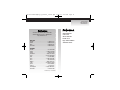 1
1
-
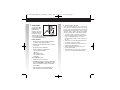 2
2
-
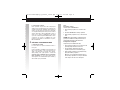 3
3
-
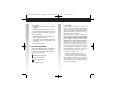 4
4
-
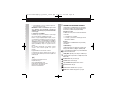 5
5
-
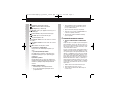 6
6
-
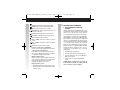 7
7
-
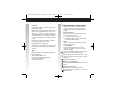 8
8
-
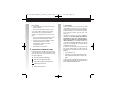 9
9
-
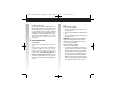 10
10
-
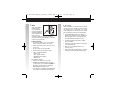 11
11
-
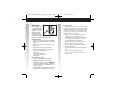 12
12
-
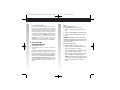 13
13
-
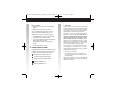 14
14
-
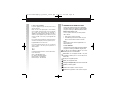 15
15
-
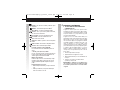 16
16
Fellowes 9893401 Manuel utilisateur
- Catégorie
- Souris
- Taper
- Manuel utilisateur
dans d''autres langues
- English: Fellowes 9893401 User manual
- español: Fellowes 9893401 Manual de usuario
Documents connexes
Autres documents
-
MyBinding Fellowes 8080301 Lotus DX Black Sit Stand Workstation Manuel utilisateur
-
Microsoft WIRELESS DESKTOP SETS Le manuel du propriétaire
-
3M Ergo Wireless Manuel utilisateur
-
MyBinding Fellowes 7901 Lotus Black Sit Stand Workstation Manuel utilisateur
-
RocketFish RF-NBKPD Manuel utilisateur
-
RocketFish RF-BTCMBO Manuel utilisateur
-
Dynex DX-KBOM2 Manuel utilisateur
-
Modecom MC-7000 Manuel utilisateur
-
Gyration JJ4-AS00890 Manuel utilisateur
-
B-Move BM-TC03B Fiche technique